
Mark Lucas
0
1549
134
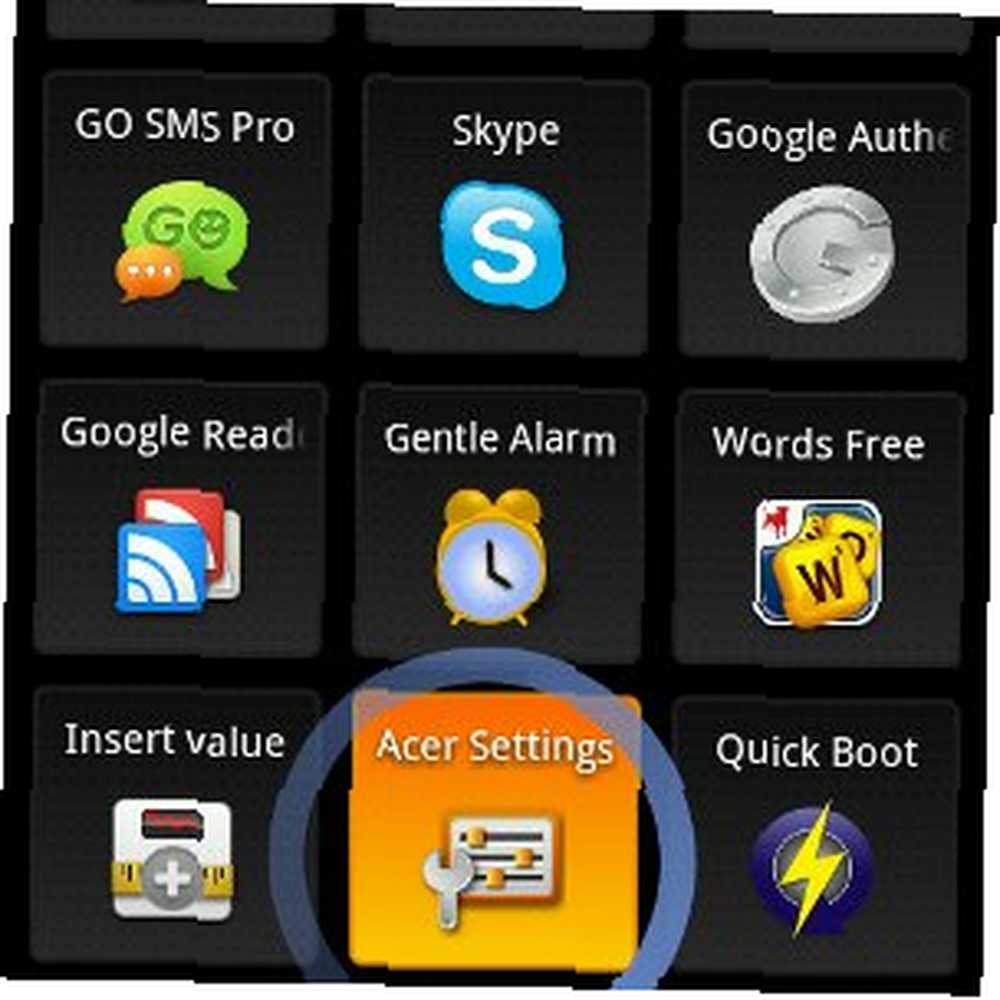 Una de las cosas interesantes de tener un teléfono inteligente es que hay un suministro prácticamente infinito de aplicaciones. Por supuesto, no todas las aplicaciones se crean de la misma manera, pero con el tiempo, probablemente encontrarás más de unas pocas que te gustan y usas a diario. Y ahí es donde está la cuestión de lanzamiento esas aplicaciones entran en escena.
Una de las cosas interesantes de tener un teléfono inteligente es que hay un suministro prácticamente infinito de aplicaciones. Por supuesto, no todas las aplicaciones se crean de la misma manera, pero con el tiempo, probablemente encontrarás más de unas pocas que te gustan y usas a diario. Y ahí es donde está la cuestión de lanzamiento esas aplicaciones entran en escena.
Claro, siempre puede arrastrar un conjunto de iconos a su pantalla de inicio y volver a la pantalla de inicio cada vez que desee ejecutar una nueva aplicación. Pero es probable que tenga más de una pantalla de inicio (la mayoría de los lanzadores comienzan con cinco o más), y luego es cuestión de desplazarse hasta encontrar el icono que necesita. En resumen, puede ser un poco complicado, especialmente para las pocas aplicaciones que tiende a usar constantemente.
Otra preocupación es que los lanzadores a veces se bloquean. No nombraré nombres, pero recientemente tuve una crisis catastrófica de iniciadores, donde terminé teniendo que usar el botón de búsqueda para iniciar la búsqueda por voz, usarlo para acceder al navegador, usar el navegador para acceder al mercado y finalmente configuramos un nuevo lanzador a través del mercado. Eso no fue muy divertido, y ese es exactamente el tipo de cosas que SwipePad me habría ayudado a evitar.
Entonces, ¿qué es esto de SwipePad, de todos modos? En su forma más simple, es una plataforma de inicio rápido (para Android 2.1 y superior). Se ejecuta constantemente en segundo plano (y ocupa una línea en su área de notificación). Cuando toca uno de los bordes de su pantalla (configurable), aparece una cuadrícula de doce botones que se ve así:
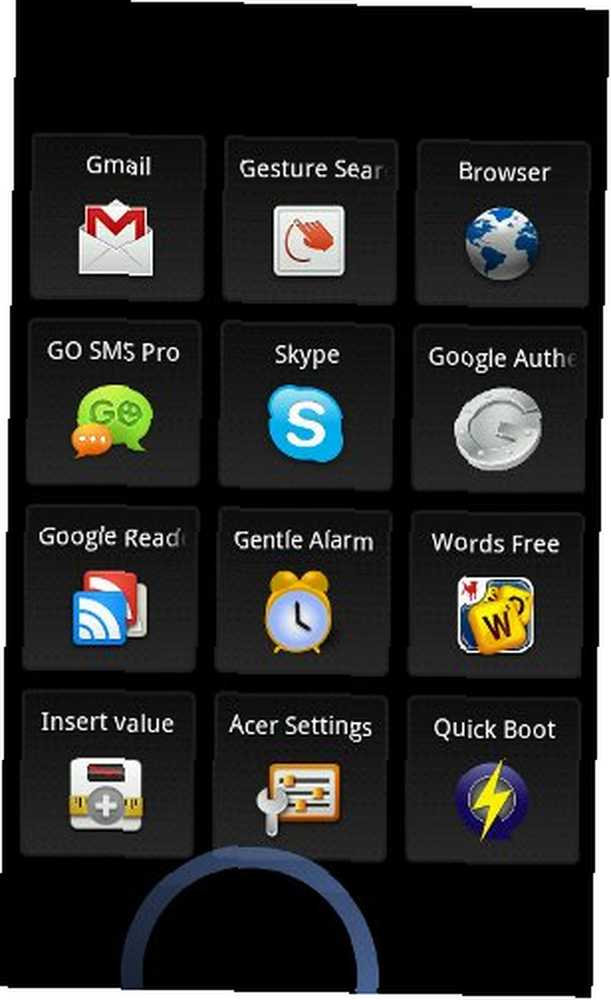
Ese círculo que ves en la parte inferior es mi dedo. El espacio en blanco (o más bien “negro” espacio) en los bordes es muy útil, ya que le brinda un lugar donde puede descansar el dedo mientras busca el icono que necesita. Luego, una vez que encuentre el icono, simplemente deslice el dedo hacia él y se volverá azul:
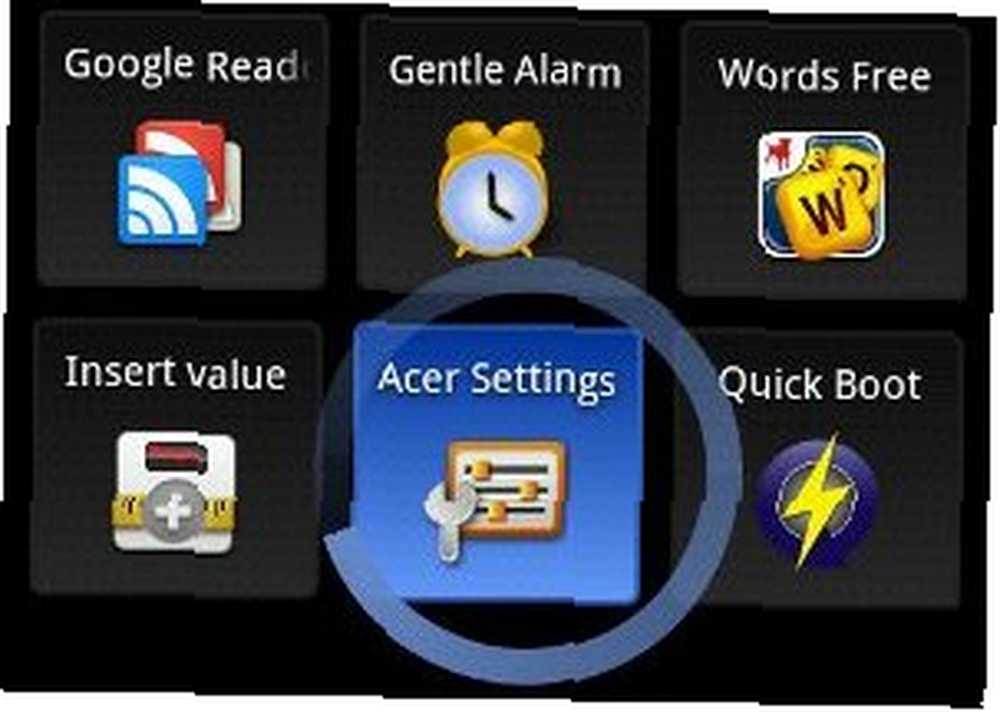
Si lo sueltas en ese punto, la aplicación simplemente se inicia. Pero si mantienes el dedo en ese botón durante dos segundos, se vuelve naranja:
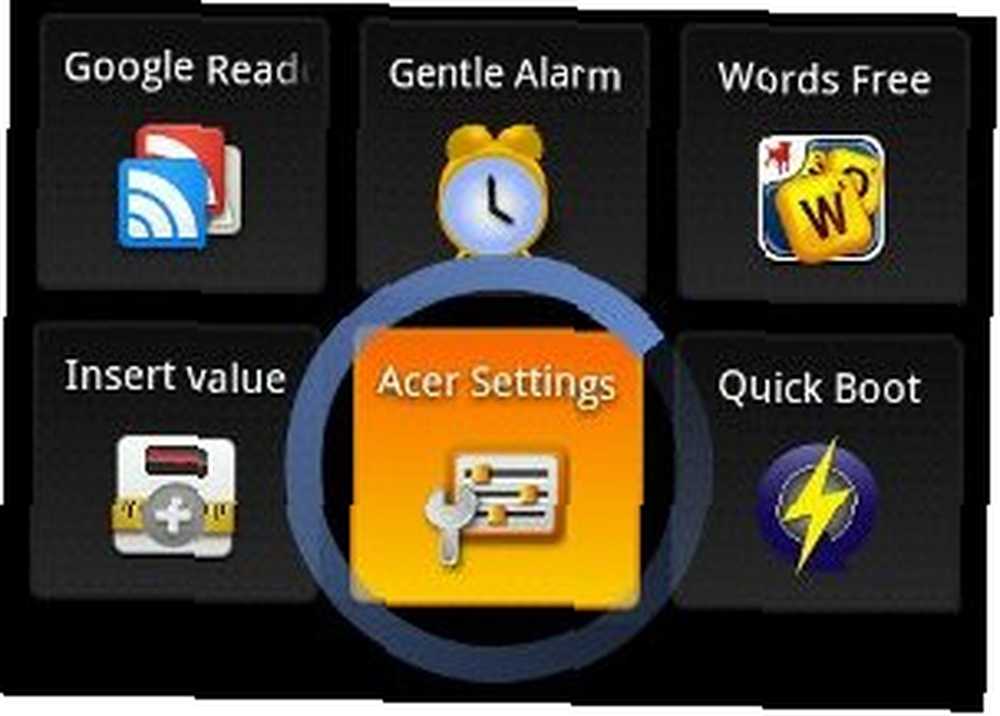
En ese momento, puede soltar y obtener el siguiente menú:

Muy sencillo, de verdad. Las dos primeras opciones le permiten configurar una aplicación o un acceso directo para ese espacio. El tercero, AppLauncher, es un “extra” (pago) complemento que se supone que le permite iniciar aún más aplicaciones. Para mí, eso frustra el propósito de la aplicación; lo que me gusta de Quick Launch es que es simple y minimalista. La cuarta opción, Tasking, le permite vincular el botón a “tarea reciente” Switcher, que también cuesta una suma modesta. Compré este complemento, y lo veremos más adelante..
Por último, si bien no menos importante, “Esconder” es una opción interesante que le permite eliminar por completo ese botón de su cuadrícula, en caso de que continúe activándolo por error. Así es como se ve la cuadrícula con un botón oculto:
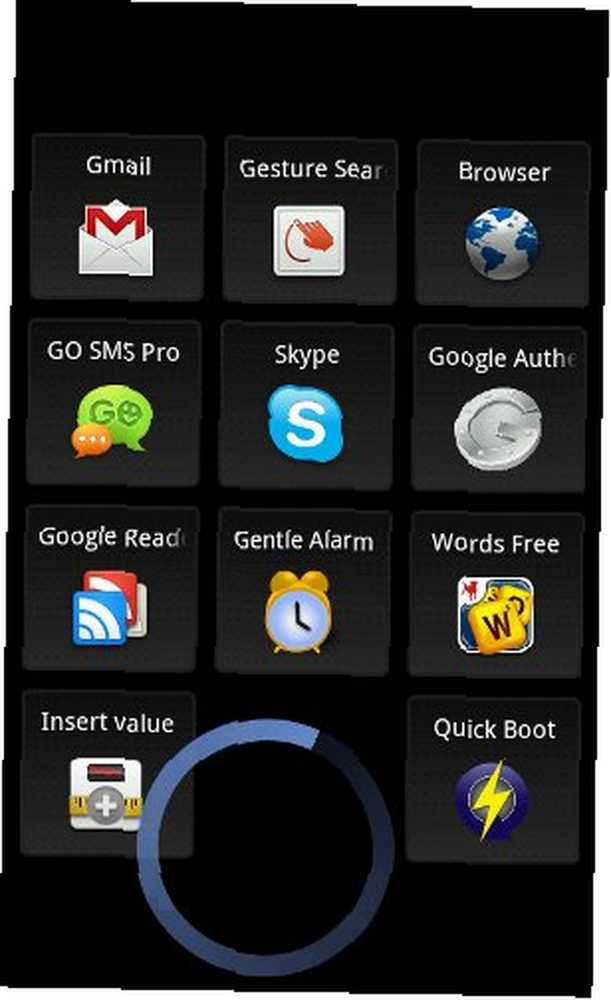
A continuación, veamos las preferencias:
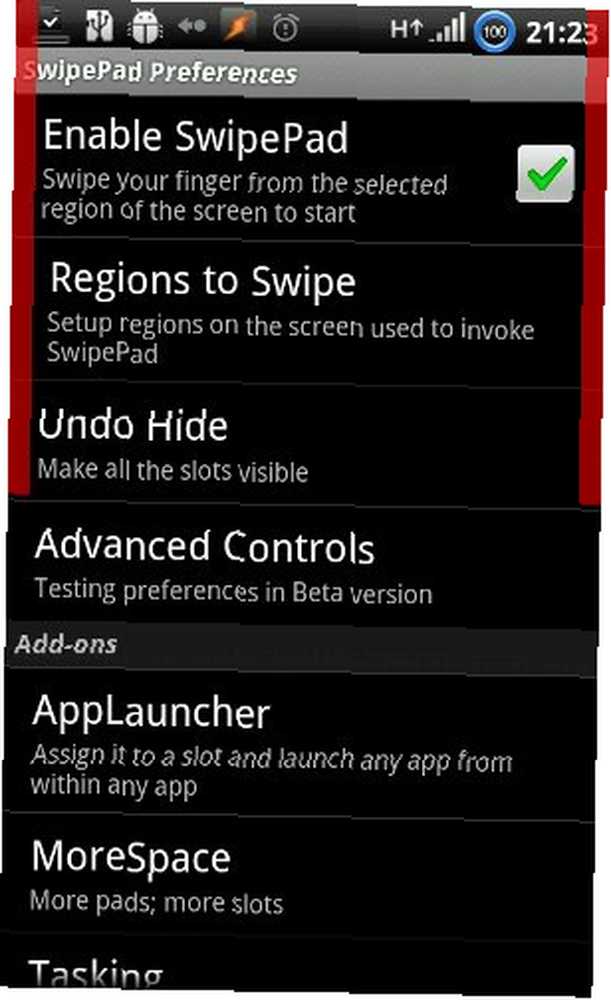
Tenga en cuenta las dos tiras rojas que recubren la pantalla. Eso no es un error: es una visualización gráfica de la “áreas de deslizamiento”. Tocar esas áreas en cualquier aplicación activaría SwipePad. En mi teléfono, el área derecha está vinculada a SwipePad, mientras que la izquierda inicia el complemento Tareas para cambiar rápidamente entre tareas recientes. Pero no está limitado solo a estas dos áreas:
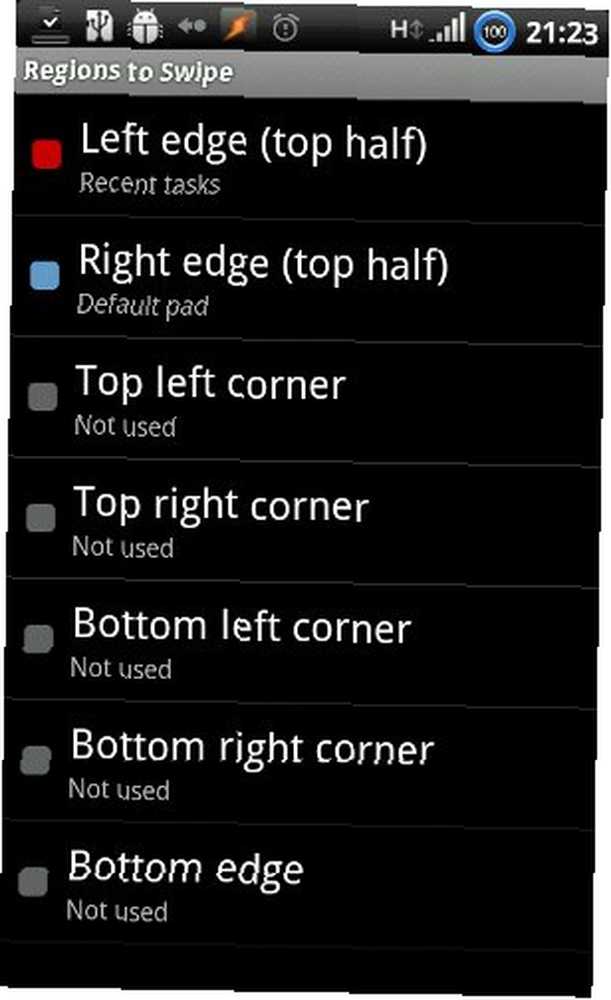
Como puede ver, cubrieron casi todas las áreas posibles. De hecho, después de que originalmente escribí esta reseña, lanzaron una nueva versión que incluía “mitad inferior” opciones (tanto para el borde derecho como para el izquierdo). “Borde superior” probablemente tuvo que ser omitido porque en la mayoría de los dispositivos, eso abre el área de notificación.
A continuación, echemos un vistazo rápido a los complementos pagos:
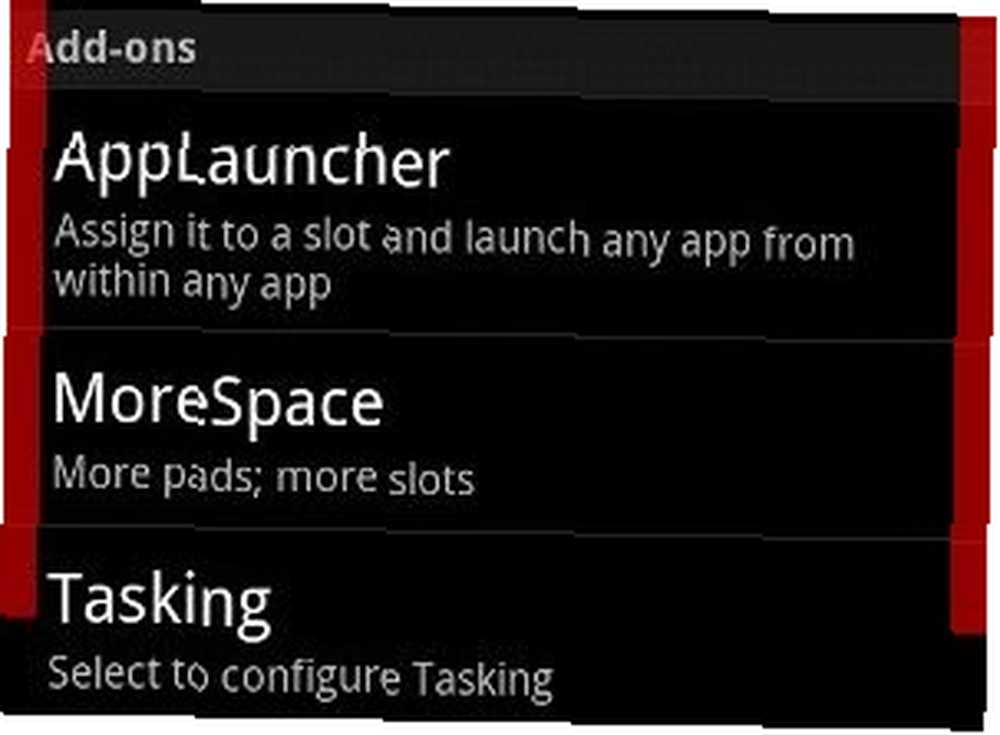
Felicitaciones al desarrollador por usar este modelo de negocio; la aplicación es completamente libre de publicidad y sin molestias, y funciona bien sin ningún complemento. Pero si desea mostrar su apoyo (y obtener un poco más de la aplicación), lo mejor es obtener un complemento. Sentí que los dos primeros complementos, AppLauncher y MoreSpace, podrían complicar la aplicación. Así que fui con Tasking, que se ve así:
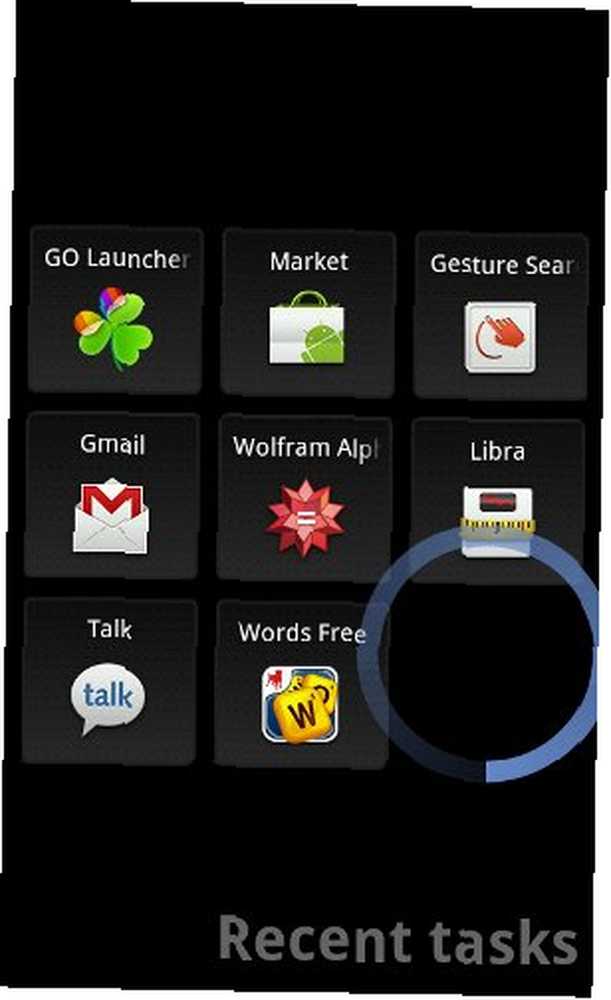
Me encanta la tipografía en negrita en la parte inferior izquierda. Como mencioné, lo invoco deslizando el dedo desde el borde superior izquierdo de mi pantalla, y funciona igual que el iniciador pero con un menú contextual diferente:
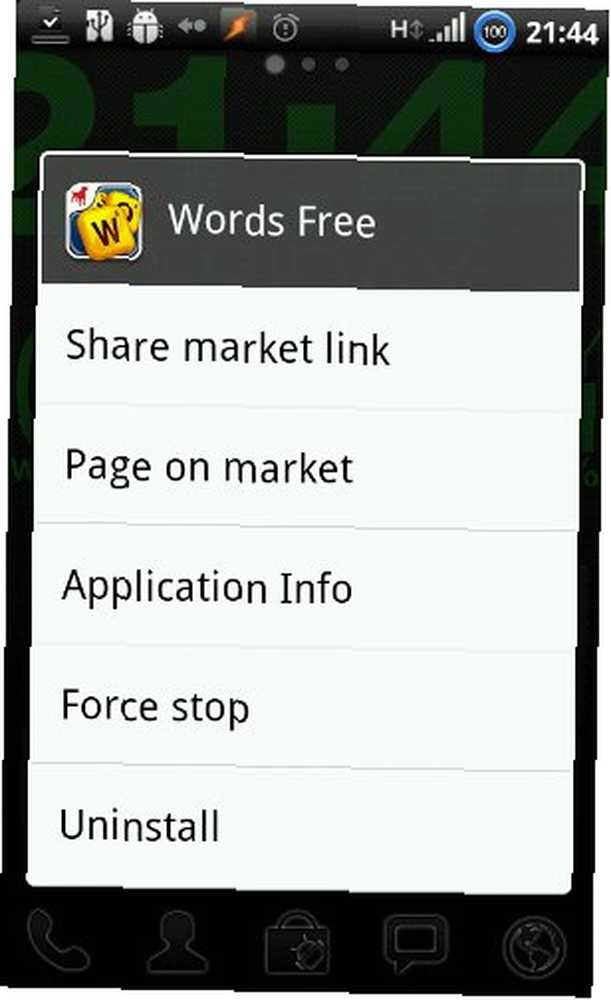
Esto es lo que obtienes cuando mantienes presionada una aplicación en la lista de Tareas recientes. Opciones cuidadosamente seleccionadas y bastante poderosas.
Usar SwipePad se vuelve más rápido con el tiempo, gracias a la memoria muscular. Solo necesita memorizar la posición de doce aplicaciones, y deslizar desde el borde de la pantalla a uno de los doce botones rápidamente se convierte en un movimiento único e intuitivo que puede hacer sin siquiera detenerse para ver qué icono está presionando, más o menos como escribir al tacto. Con un uso experto, SwipePad es prácticamente la forma más rápida de iniciar una aplicación en su teléfono, sin vincularla a un botón de hardware.











